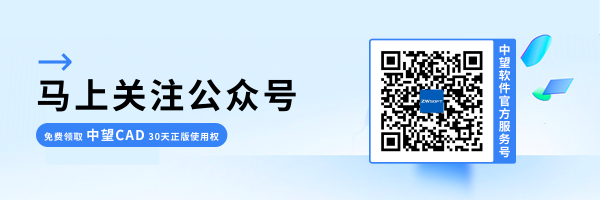CAD怎么调整特性栏透明度
CAD怎么调整特性栏透明度
在CAD中调整特性栏的透明度可以带来多方面的好处。首先,它使用户能够在查看属性信息时,依然保持对绘图区域的清晰视野,从而提高工作效率。用户可以一边编辑对象属性,一边直观地观察图形变化,无需反复切换视图。其次,适度的透明度调整有助于减轻视觉压力,用户可以根据自己的视觉偏好调整界面,使得长时间工作时眼睛更为舒适。这样的界面优化有助于提升设计质量和工作体验。
那么在绘图过程中,当想要特性栏变成透明状态时,我们该如何设置?
首先,输入【PR】或者【Ctrl+1】调出特性栏。
然后,向绘图区域拖动黄色区域,使特性栏成浮动状态(不贴边)。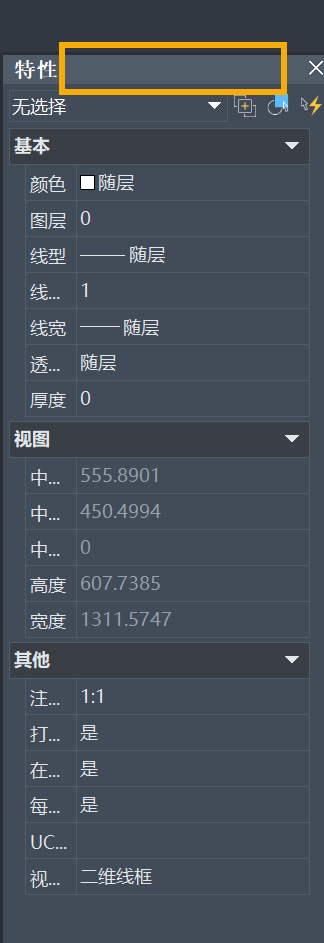
之后,点击下图黄色方框内按钮,调出透明度设置。
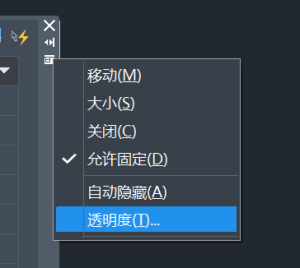
最后,拖动蓝色小方块至理想状态,点击确定。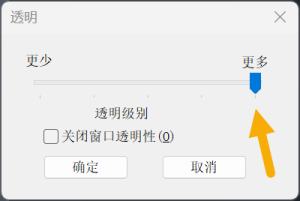
显示效果如下图。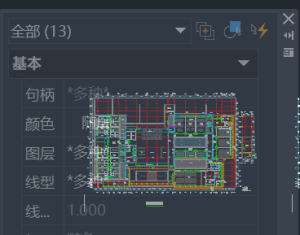
以上就是本篇文章的全部内容,希望对你有所帮助。
推荐阅读:国产正版
推荐阅读:3D建模软件怎么默认使用在线帮助浏览器